Installation über Umwege Ohne Play Store: So lässt sich Huaweis "AppGallery" verwenden
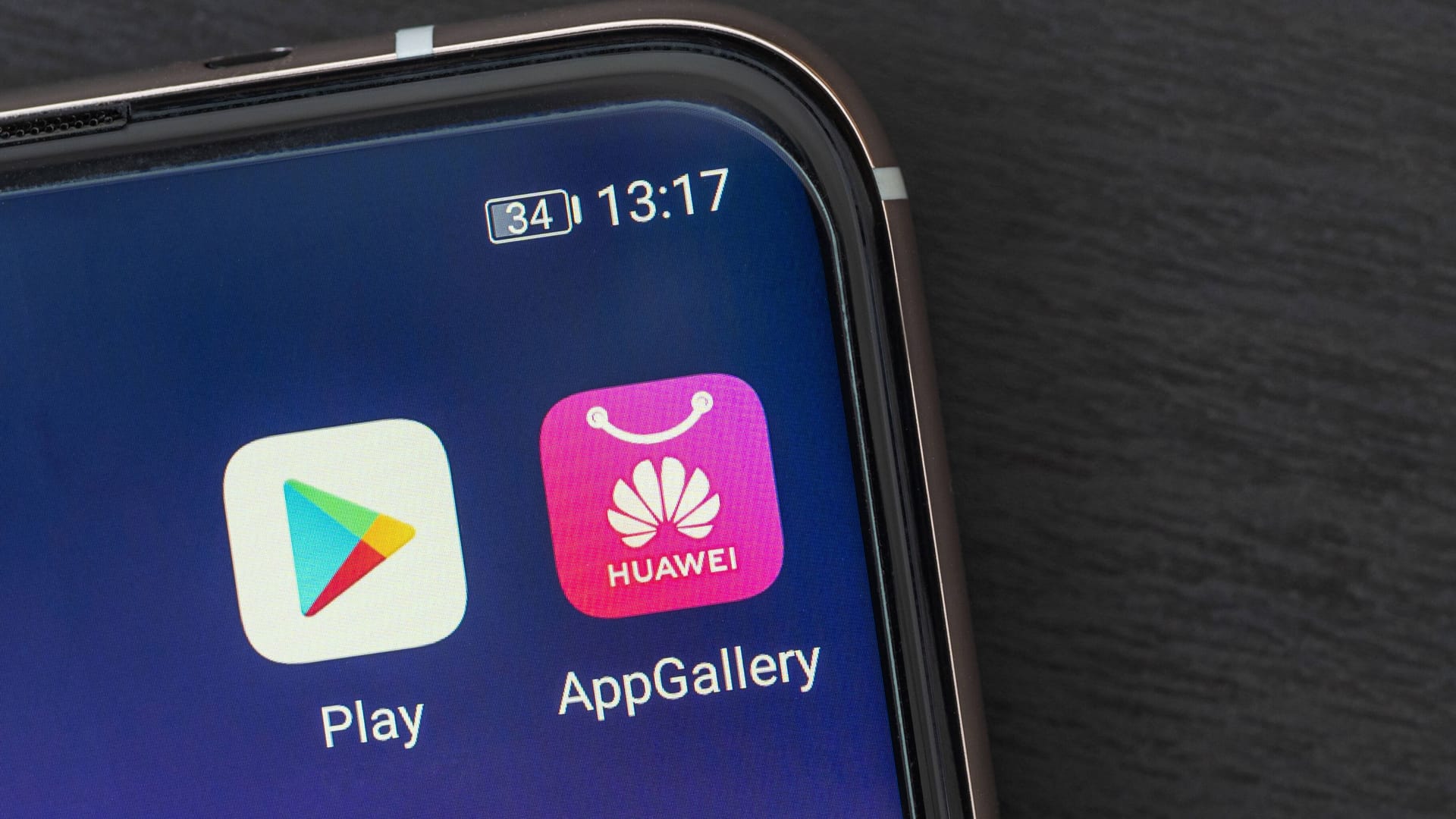

Seit dem US-Embargo können Android-Nutzer Huawei-Apps nicht mehr über Google Play laden. So können Sie "AppGallery" trotzdem installieren und verwenden.
Das seit 2019 bestehende US-Handelsembargo gegen Huawei hat dazu geführt, dass Android-Nutzer Huawei-Apps nicht mehr über den Google Play Store beziehen können. Gleichzeitig dürfen auf Huawei-Geräten keine Google-Dienste mehr vorinstalliert sein.
Als Lösung bietet Huawei seine eigene "AppGallery" an, die sich auch auf Android-Smartphones anderer Hersteller installieren lässt. Die Anwendung bietet Zugang zu spezifischen Huawei-Apps wie "Huawei Health" und "Huawei AI Life", die für die Nutzung von Wearables wie Smartwatches und Kopfhörern des Herstellers erforderlich sind. Sollten Sie Versionen dieser Apps im Google Play Store sehen, sind diese vermutlich gefälscht. Installieren Sie diese Apps ausschließlich über die offizielle "AppGallery".
Was ist eine APK-Datei?
Eine APK-Datei ist das Installationspaket für Android-Apps, vergleichbar mit einer .exe-Datei auf Windows-Computern. Normalerweise werden APK-Dateien automatisch über App-Stores wie Google Play installiert, sie können aber auch manuell von Webseiten heruntergeladen und installiert werden.
Die Installation der "AppGallery" erfolgt über eine sogenannte APK-Datei, die direkt von der Huawei-Webseite heruntergeladen werden kann. Laut Huawei funktioniert die "AppGallery" auf Android-Geräten mit Version 5.0 oder höher.
Installation erfordert spezielle Einstellungen
Für die Installation müssen Nutzer zunächst in den Smartphone-Einstellungen die Installation von Apps aus unbekannten Quellen erlauben. Bei Google-Pixel-Geräten geschieht das über den Menüpunkt "Apps" → "Spezieller App-Zugriff". Bei Samsung-Geräten finden Sie die Option über "Sicherheit und Datenschutz" oder "Biometrische Daten und Sicherheit" → "Weitere Sicherheitseinstellungen" oder "Spezieller App-Zugriff".
Nach dem Download der APK-Datei können Sie die Installation starten. Das System wird vermutlich Warnmeldungen anzeigen, die Sie zunächst bestätigen müssen, um fortfahren zu können.
Erhalten Sie Antworten aus Tausenden t-online-Artikeln.
Antworten können Fehler enthalten und sind nicht redaktionell geprüft. Bitte keine personenbezogenen Daten eingeben. Mehr Informationen. Bei Nutzung akzeptieren Sie unsere Datenschutzhinweise sowie unsere t-online-Assistent Nutzungsbedingungen.
Zusätzliche Dienste optional
Während der Nutzung kann das System zum Beispiel auch die Installation von "HMS Core" vorschlagen, einem Huawei-Dienst für erweiterte Funktionen wie Zahlungen und Benachrichtigungen. Diese Installation ist jedoch nur bei kostenpflichtigen Apps oder speziellen Anwendungen erforderlich.
iPhone-Nutzer sind von den Einschränkungen nicht betroffen, da Huawei-Apps weiterhin über Apples App Store verfügbar bleiben.
- consumer.huawei.com: "Wie kann ich die HUAWEIAppGallery installieren?"
- Eigene Recherche

















